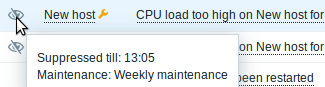Is this not what you were looking for? Switch to the current version or choose one from the drop-down menu.
11. Manutenzione
Panoramica
È possibile definire periodi di manutenzione per gruppi host, host e specifici trigger/servizi in Zabbix.
Esistono due tipi di manutenzione: con raccolta dati e senza dati collezione.
Durante una manutenzione "con raccolta dati" i trigger vengono elaborati come al solito e gli eventi vengono creati quando richiesto. Tuttavia, escalation di problemi vengono sospesi per host/trigger in manutenzione, se le operazioni Pausa per i problemi soppressi l'opzione è selezionata nella configurazione dell'azione. In in questo caso, passaggi di escalation che possono includere l'invio di notifiche o i comandi remoti verranno ignorati per tutto il periodo di durata della manutenzione. Si noti che le operazioni di ripristino e aggiornamento dei problemi non sono soppressi durante la manutenzione, solo escalation.
Ad esempio, se le fasi di escalation sono pianificate a 0, 30 e 60 minuti dopo un inizio problematico, e c'è una manutenzione di mezz'ora che dura da 10 minuti a 40 minuti dopo che si è verificato un vero problema, passaggi due e tre verranno eseguiti mezz'ora dopo, ovvero a 60 minuti e 90 minuti minuti (a condizione che il problema persista). Allo stesso modo, se un problema sorge durante la manutenzione, l'escalation inizierà dopo il Manutenzione.
Per ricevere normalmente notifiche di problemi durante la manutenzione (senza indugio), devi deselezionare Pausa operazioni per opzione problemi soppressi nella configurazione dell'azione.
Se almeno un host (utilizzato nell'espressione trigger) non lo è in modalità manutenzione, Zabbix invierà un problema notifica.
Il server Zabbix deve essere in esecuzione durante la manutenzione. I processi timer sono responsabili del passaggio dello stato dell'host alla/dalla manutenzione a 0 secondi di ogni minuto. Si noti che quando un host entra in manutenzione, Zabbix server i processi timer leggeranno tutti i problemi aperti per verificare se è necessario per sopprimere quelli. Questo potrebbe avere un impatto sulle prestazioni se ce ne sono molti problemi aperti. Il server Zabbix leggerà anche tutti i problemi aperti avvio, anche se non ci sono manutenzioni configurate al momento.
Un proxy raccoglierà sempre i dati indipendentemente dal tipo di manutenzione (compresa la manutenzione "nessun dato"). I dati vengono successivamente ignorati dal file server se è impostato 'nessuna raccolta dati'.
Al termine della manutenzione "nessun dato", i trigger che utilizzano la funzione nodata() lo faranno non sparare prima del prossimo controllo durante il periodo che stanno controllando.
Se un elemento di registro viene aggiunto mentre un host è in manutenzione e il file la manutenzione termina, solo le nuove voci del file di registro dalla fine del la manutenzione sarà raccolta.
Se viene inviato un valore con timestamp per un host che si trova in uno stato "nessun dato" tipo di manutenzione (ad es. utilizzando Zabbix sender) quindi questo valore verrà eliminato, tuttavia è possibile inviare a valore con timestamp in per un periodo di manutenzione scaduto e lo sarà accettato.
Se il periodo di manutenzione, gli host, i gruppi o i tag vengono modificati dall'utente, le modifiche avranno effetto solo dopo la cache di configurazione sincronizzazione.
Configurazione
Per configurare un periodo di manutenzione:
- Vai a: Configurazione → Manutenzione
- Clicca su Crea periodo di manutenzione (o sul nome di un periodo di manutenzione esistente periodo di manutenzione)
- Inserire i parametri di manutenzione nel modulo

Tutti i campi obbligatori sono contrassegnati da un asterisco rosso.
| Parametro | Descrizione |
|---|---|
| Nome | Nome del periodo di mantenimento. |
| Tipo di manutenzione | È possibile impostare due tipi di manutenzione: Con raccolta dati - i dati verranno raccolti dal server durante la manutenzione, i trigger verranno elaborati Nessuna raccolta dati - i dati non verranno raccolti dal server durante la manutenzione |
| Attivo da | La data e l'ora in cui l'esecuzione dei periodi di manutenzione diventa attiva. Nota: la sola impostazione di questo orario non attiva un periodo di manutenzione; per quello vai alla scheda Periodi. |
| Attivo fino a | La data e l'ora in cui l'esecuzione dei periodi di manutenzione cessa di essere attiva. |
| Periodi | Questo blocco consente di definire i giorni e gli orari esatti in cui si svolge la manutenzione. Facendo clic su  si apre una finestra popup con un modulo flessibile Periodo di manutenzione in cui è possibile definire il programma di manutenzione. Vedere Periodi di manutenzione per una descrizione dettagliata. si apre una finestra popup con un modulo flessibile Periodo di manutenzione in cui è possibile definire il programma di manutenzione. Vedere Periodi di manutenzione per una descrizione dettagliata. |
| Gruppi host | Seleziona i gruppi host per i quali verrà attivata la manutenzione. La manutenzione verrà attivata per tutti gli host dei gruppi host specificati. Questo campo si completa automaticamente, quindi iniziando a digitarlo verrà visualizzato un elenco a discesa di tutti i gruppi host disponibili. Specificando un gruppo host principale, vengono selezionati implicitamente tutti i gruppi host nidificati. In questo modo la manutenzione verrà attivata anche sugli host dei gruppi nidificati. |
| Host | Seleziona gli host per i quali verrà attivata la manutenzione. Questo campo si completa automaticamente, quindi iniziando a digitarlo verrà visualizzato un elenco a discesa di tutti gli host disponibili. |
| Tag | Se vengono specificati i tag di manutenzione, verrà attivata la manutenzione per gli host selezionati, ma verranno soppressi solo i problemi con i tag corrispondenti (ovvero non verrà intrapresa alcuna azione). In caso di più tag, vengono calcolati come segue: E/O - tutti i tag devono corrispondere; tuttavia i tag con lo stesso nome tag vengono calcolati dalla condizione Or Or - sufficiente se un tag corrisponde Esistono due modi per abbinare il valore del tag: Contiene - maiuscole e minuscole - corrispondenza della sottostringa sensibile (il valore del tag contiene la stringa inserita) Uguale - corrispondenza della stringa con distinzione tra maiuscole e minuscole (il valore del tag è uguale alla stringa inserita) I tag possono essere specificati solo se la modalità Con raccolta dati è selezionato. |
| Descrizione | Descrizione del periodo di manutenzione. |
Periodi di manutenzione
La finestra del periodo di manutenzione è per la pianificazione del tempo per un o periodico una manutenzione una tantum. Il form è dinamico con i campi disponibili cambiando in base al Tipo di periodo selezionato.
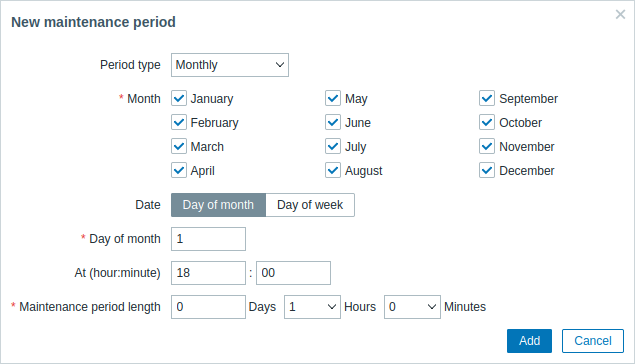
| Tipo periodo | Descrizione |
|---|---|
| Solo una volta | Definire la data e l'ora e la durata del periodo di manutenzione. |
| Giornalmente | Ogni giorno/i - frequenza di manutenzione: 1 (predefinita) - ogni giorno, 2 - ogni due giorni, ecc. A (ora:minuto) - ora del giorno in cui viene eseguita la manutenzione inizia. Durata del periodo di manutenzione - per quanto tempo la manutenzione sarà attiva. |
| Settimanale | Ogni settimana/e - frequenza di manutenzione: 1 (predefinita) - ogni giorno, 2 - ogni due giorni, ecc. Giorno della settimana - in quale giorno deve essere eseguita la manutenzione. A (ora:minuti) - ora del giorno in cui inizia la manutenzione. Durata del periodo di manutenzione - per quanto tempo la manutenzione sarà attiva. |
| Mensile | Mese - selezionare tutti i mesi durante i quali viene eseguita la manutenzione ordinaria. Data: Giorno del mese - Selezionare questa opzione se la manutenzione viene eseguita nella stessa data ogni mese (ad esempio, ogni primo giorno del mese). Quindi, seleziona il giorno richiesto nel nuovo campo che appare. Data: Giorno della settimana - Seleziona questa opzione se la manutenzione avviene solo in determinati giorni (ad esempio, ogni primo lunedì del mese ). Quindi, nell'elenco a discesa seleziona la settimana del mese richiesta (prima, seconda, terza, quarta o ultima) e seleziona le caselle di controllo per i giorni di manutenzione. A (ora:minuto) - ora del giorno in cui inizia la manutenzione. Durata del periodo di manutenzione - per quanto tempo la manutenzione sarà attiva. |
Al termine, premere Aggiungi per aggiungere il periodo di manutenzione ai Periodi bloccare.
Appunti:
- Quando il parametro Ogni giorno/Ogni settimana è maggiore di 1, il giorno o settimana di inizio è il giorno/settimana in cui l'ora Attivo da cade su. Per esempio:
- con Attivo da impostato su 1 gennaio alle 12:00 e un'ora la manutenzione fissata ogni due giorni alle ore 23:00 comporterà il primo periodo di manutenzione a partire dal 1 gennaio alle ore 23:00, mentre il secondo periodo di manutenzione inizierà il 3 gennaio alle ore 23:00;
- con lo stesso orario Attivo da e un set di manutenzione di un'ora per ogni due giorni alle 01:00, il primo periodo di manutenzione sarà inizio il 3 gennaio alle 01:00, mentre il secondo periodo di manutenzione inizierà il 5 gennaio alle 01:00.
- Le modifiche all'ora legale (DST) non influiscono sulla durata del la manutenzione sarà.
- Diciamo che abbiamo una manutenzione di due ore di solito inizia alle 01:00 e finisce alle 03:00:
- Se dopo un'ora di manutenzione (alle 02:00) si verifica un cambio dell'ora legale e l'ora corrente cambia dalle 02:00 alle 03:00, la manutenzione lo farà continuare per un'altra ora fino alle 04:00;
- Se dopo due ore di manutenzione (alle 03:00) si verifica un cambio dell'ora legale e l'ora corrente cambia dalle 03:00 alle 02:00, la manutenzione lo farà fermati perché sono passate due ore.
- Se un periodo di manutenzione è impostato su 1 giorno, di solito inizia alle 00:00 e termina alle 00:00 del giorno successivo:
- Poiché Zabbix calcola i giorni in ore, il periodo effettivo del la manutenzione è di 24 ore.
- Se l'ora corrente cambia in avanti di un'ora, la manutenzione lo farà fermarsi alle 01:00 del giorno successivo.
- Se l'ora corrente torna indietro di un'ora, la manutenzione si interromperà alle 23:00 di quel giorno.
- Se un periodo di manutenzione inizia durante l'ora saltata dalla modifica dell'ora legale:
- La manutenzione non si avvia.
::: nota importante Quando crei un periodo di manutenzione, viene utilizzato il fuso orario dell'utente che lo crea. Tuttavia, quando sono programmati periodi di manutenzione ricorrenti (giornalieri, settimanali, mensili), viene utilizzato il fuso orario del server Zabbix. Per garantire un comportamento prevedibile dei periodi di manutenzione ricorrenti, è necessario utilizzare un fuso orario comune per tutte le parti di Zabbix. :::
When done, press Add to add the maintenance period to the Periods block.
Note that Daylight Saving Time (DST) changes do not affect how long the maintenance will be. For example, let's say that we have a two-hour maintenance configured that usually starts at 01:00 and finishes at 03:00:
- if after one hour of maintenance (at 02:00) a DST change happens and current time changes from 02:00 to 03:00, the maintenance will continue for one more hour (till 04:00);
- if after two hours of maintenance (at 03:00) a DST change happens and current time changes from 03:00 to 02:00, the maintenance will stop, because two hours have passed;
- if a maintenance period starts during the hour that is skipped by a DST change, then the maintenance will not start.
If a maintenance period is set to "1 day" (the actual period of the maintenance is 24 hours, since Zabbix calculates days in hours), starts at 00:00 and finishes at 00:00 the next day:
- the maintenance will stop at 01:00 the next day if current time changes forward one hour;
- the maintenance will stop at 23:00 that day if current time changes back one hour.
Visualizzazione
Visualizzazione degli host in manutenzione
Un'icona della chiave inglese arancione ![]() accanto al nome host indica che questo host è in manutenzione in:
accanto al nome host indica che questo host è in manutenzione in:
- Monitoraggio → Dashboard
- Monitoraggio → Problemi
- Inventario → Host → Dettagli inventario host
- Configurazione → Host (vedi colonna 'Stato')
![]()
I dettagli della manutenzione vengono visualizzati quando si posiziona il puntatore del mouse sopra l'icona.
Inoltre, gli host in manutenzione ottengono uno sfondo arancione Monitoraggio → Mappe.
Visualizzazione dei problemi soppressi
Normalmente i problemi per gli host in manutenzione vengono soppressi, cioè non visualizzato nel frontend. Tuttavia, è anche possibile configurare visualizzare i problemi soppressi, selezionando Mostra soppressi problemi opzione in questi luoghi:
- Monitoraggio → Dashboard (in Host problematici, Problemi, Problemi per gravità, configurazione widget Panoramica trigger)
- Monitoraggio → Problemi (nel filtro)
- Monitoraggio → Mappe (in configurazione mappa)
- Globale notifiche (nella configurazione del profilo utente)
Quando vengono visualizzati i problemi soppressi, viene visualizzata la seguente icona: ![]() . Rotolare a il mouse sopra l'icona visualizza ulteriori dettagli:
. Rotolare a il mouse sopra l'icona visualizza ulteriori dettagli: